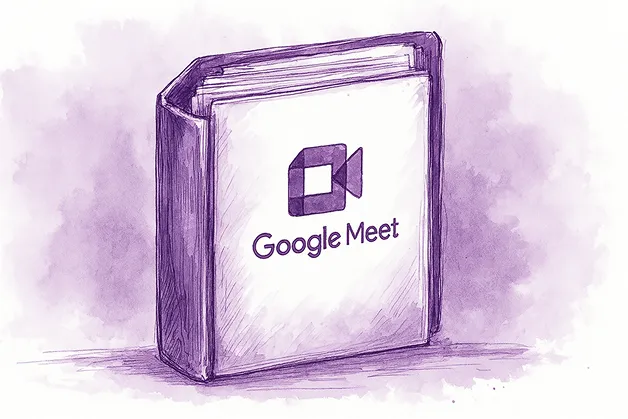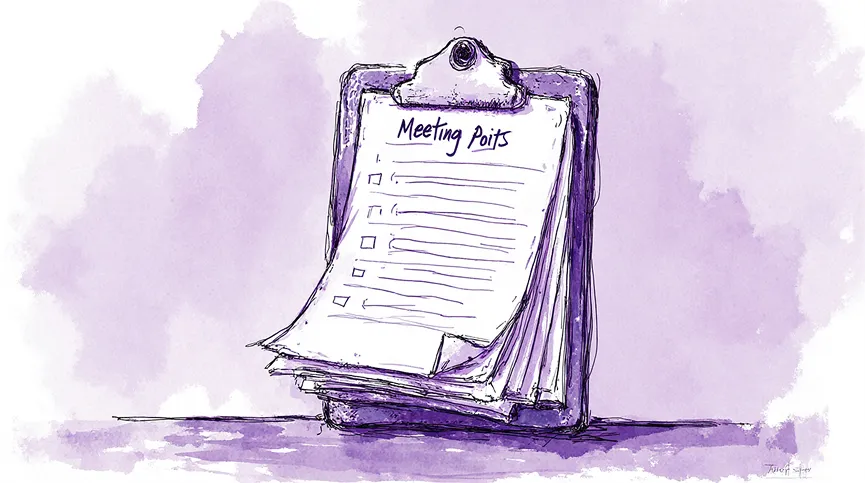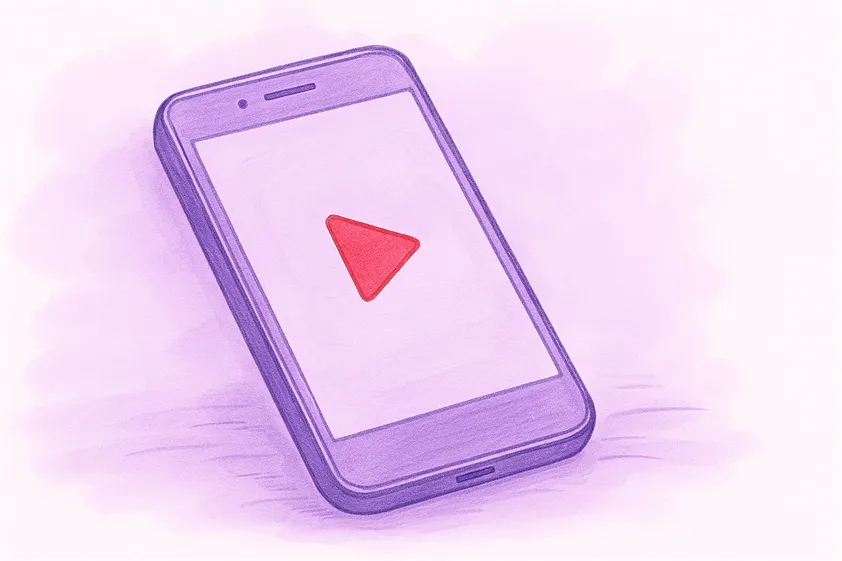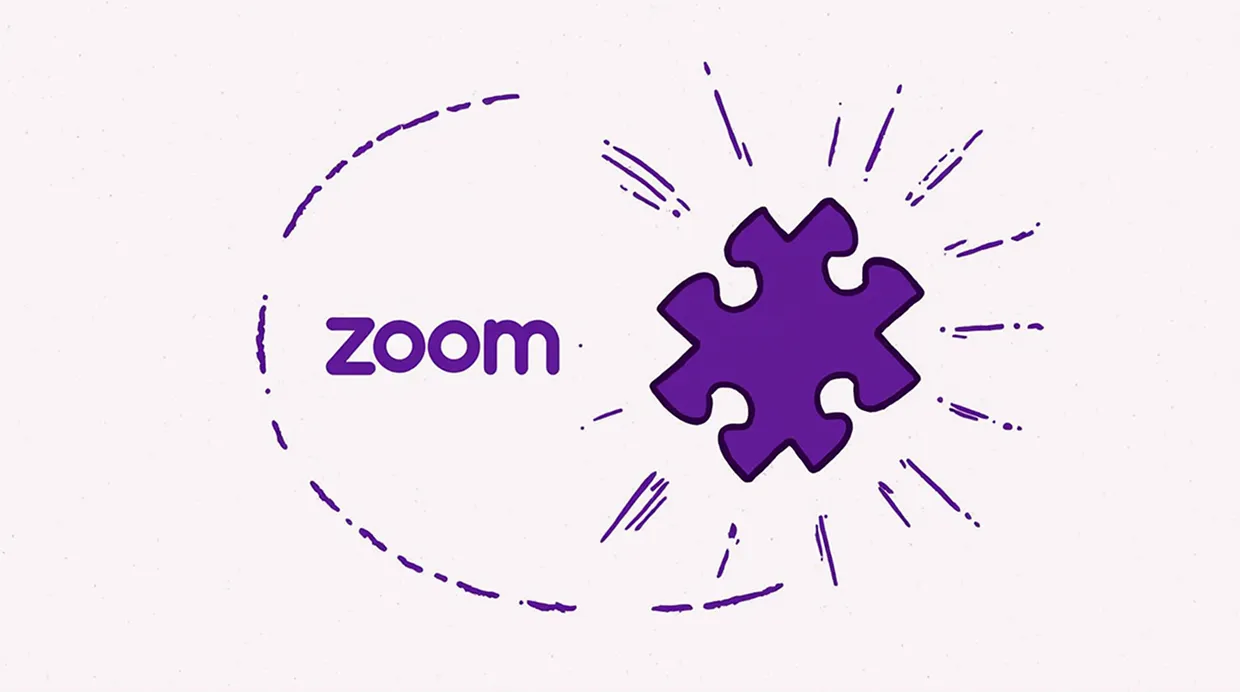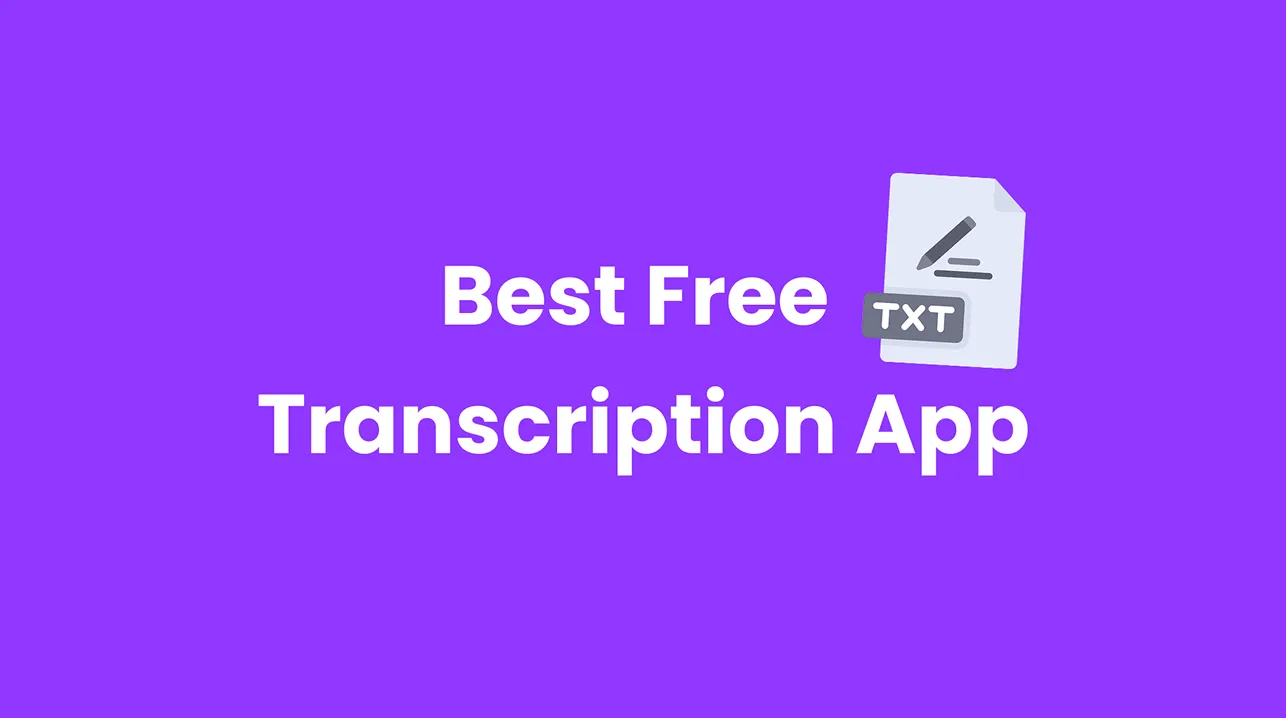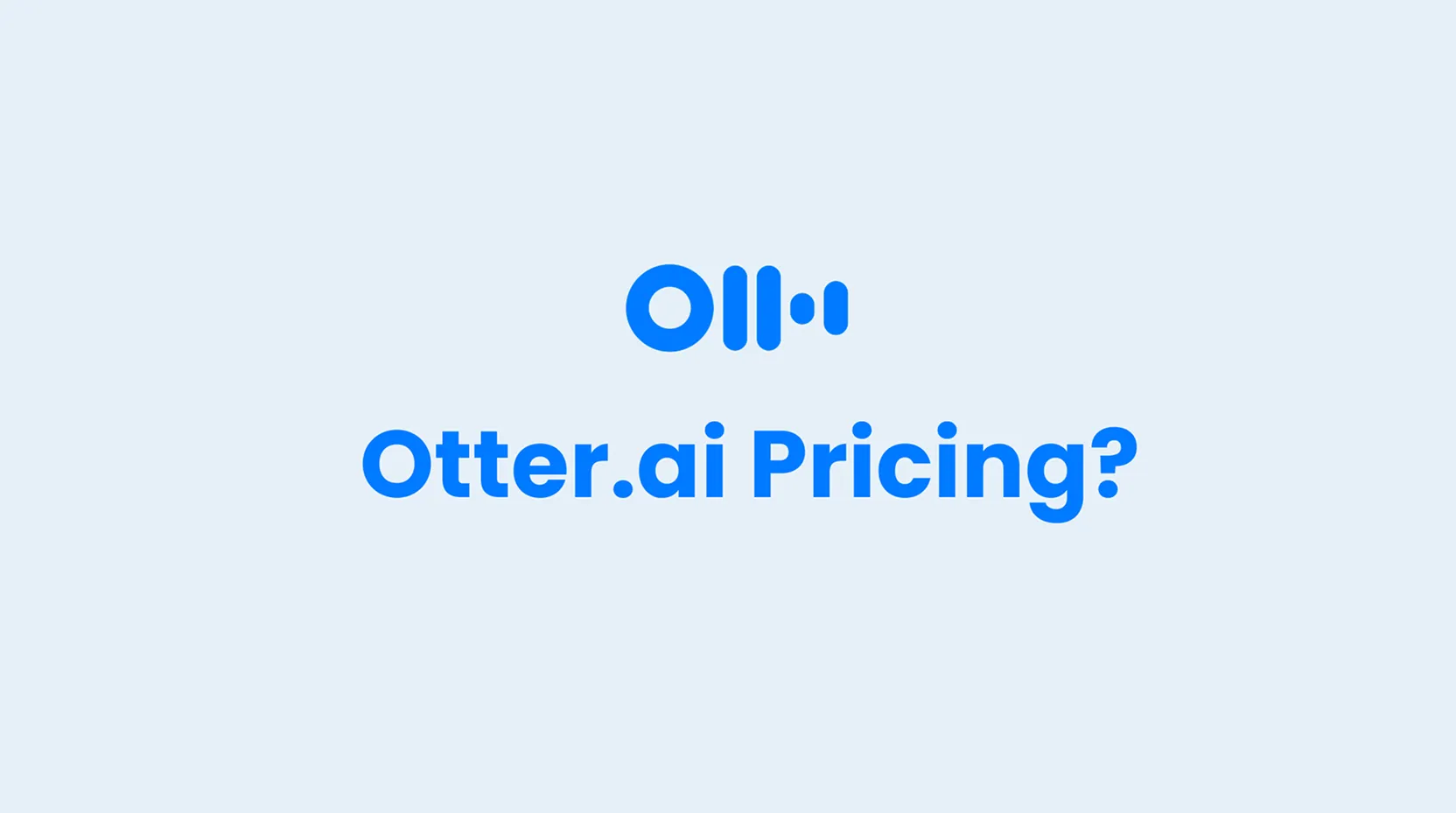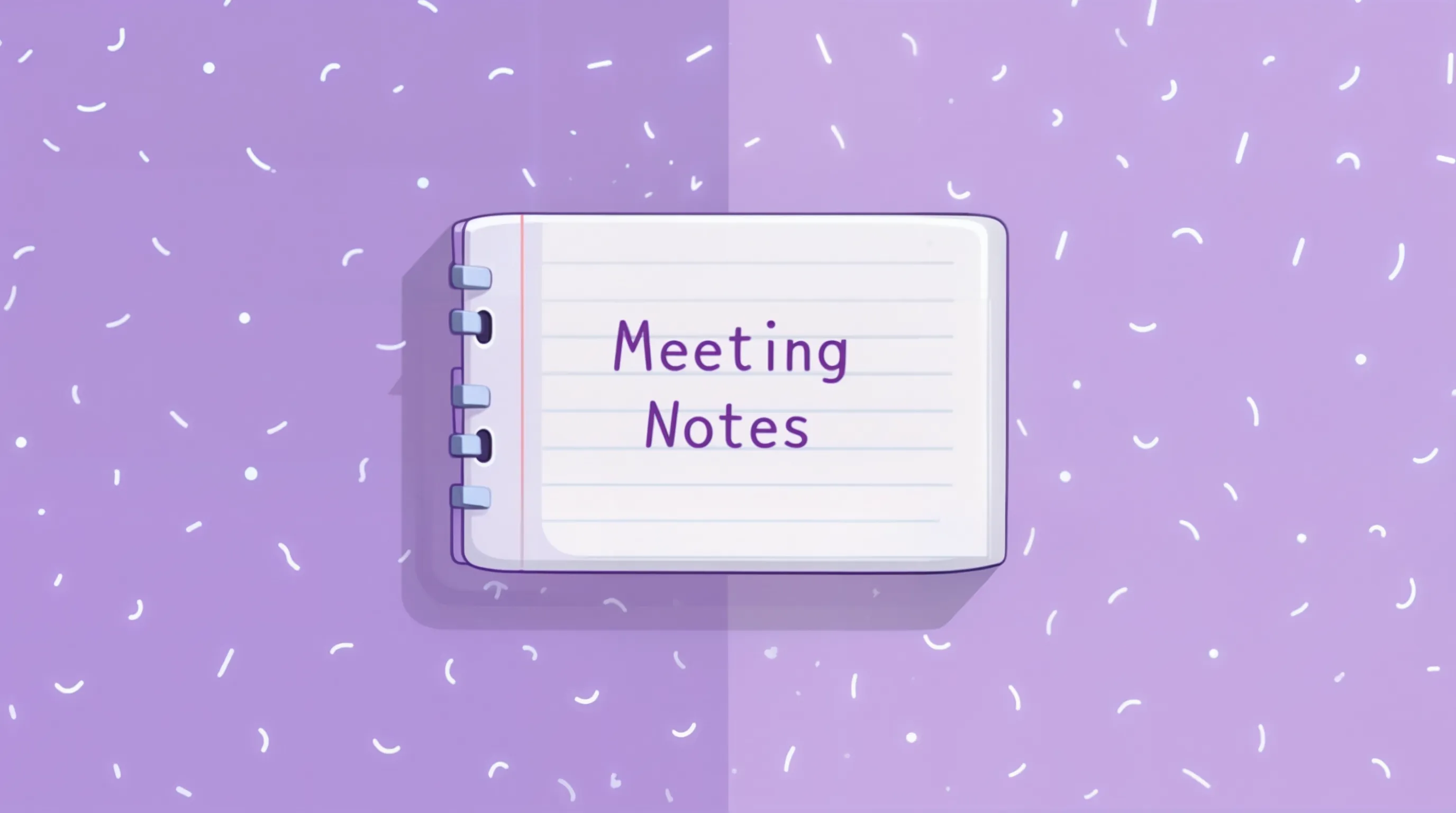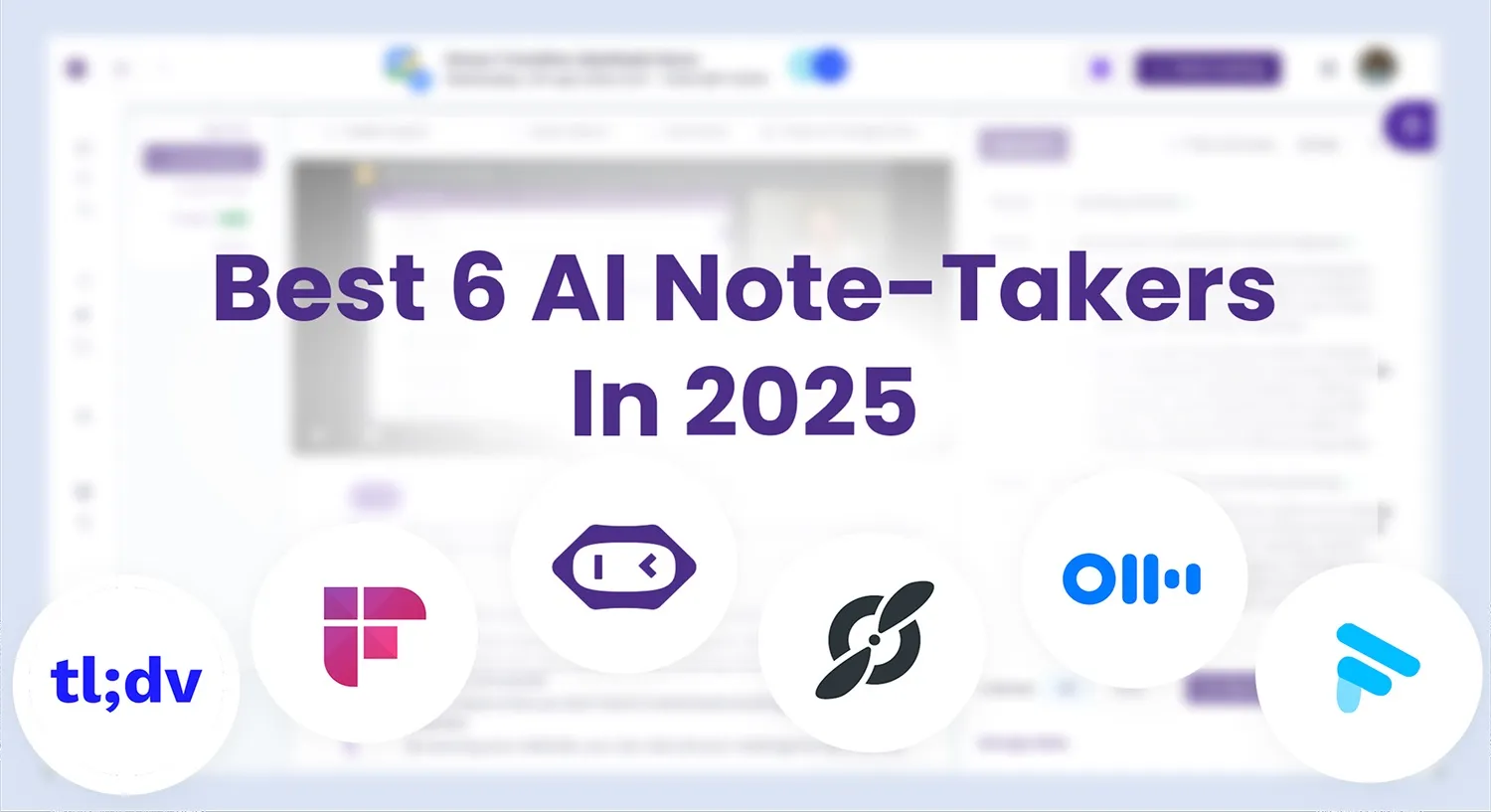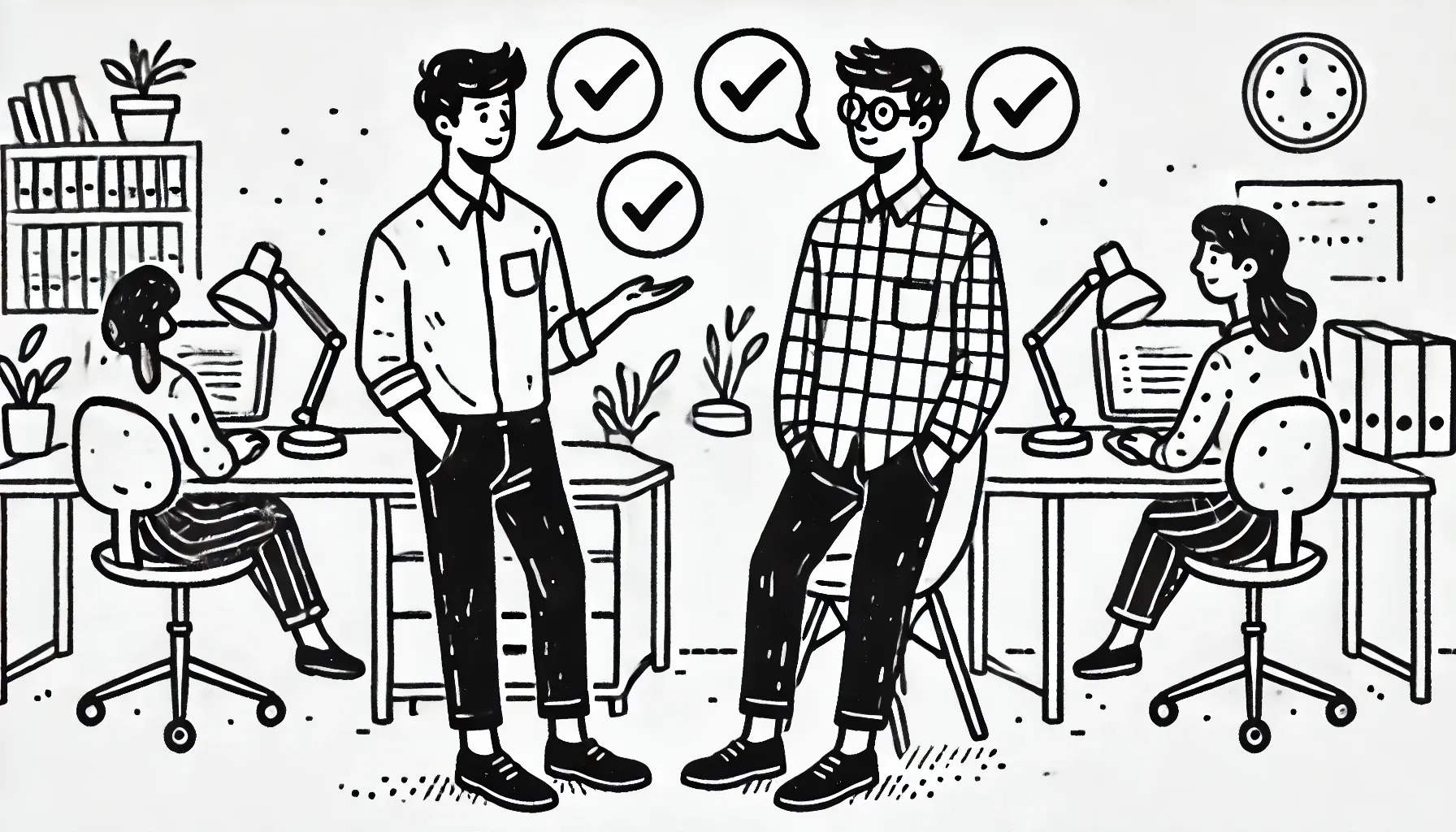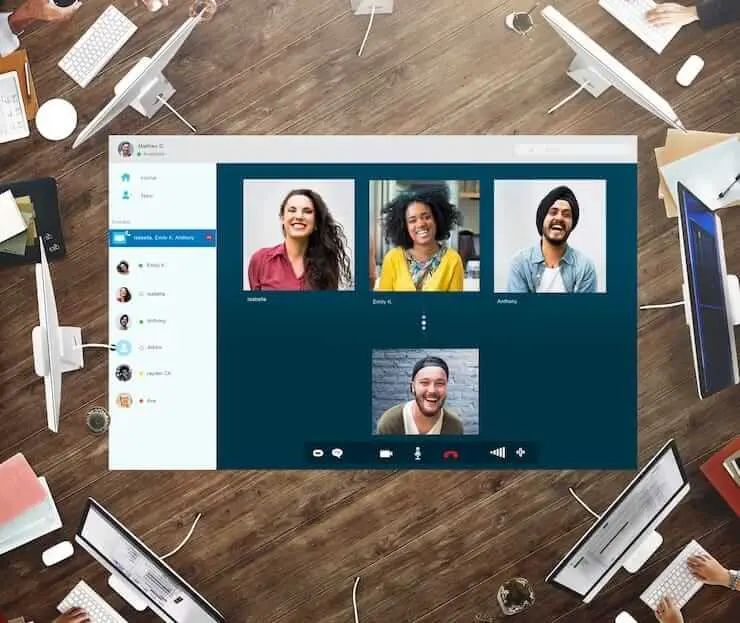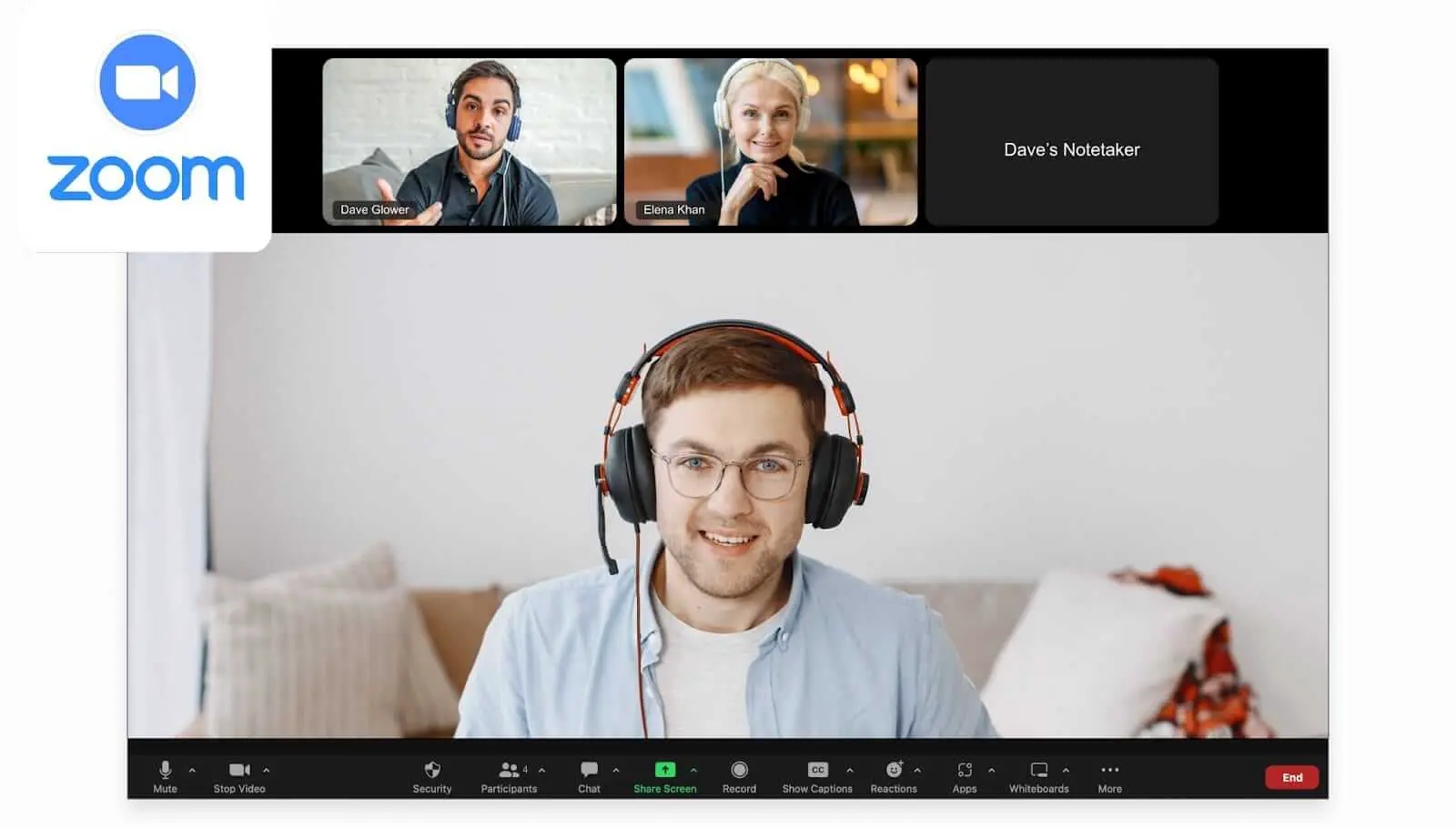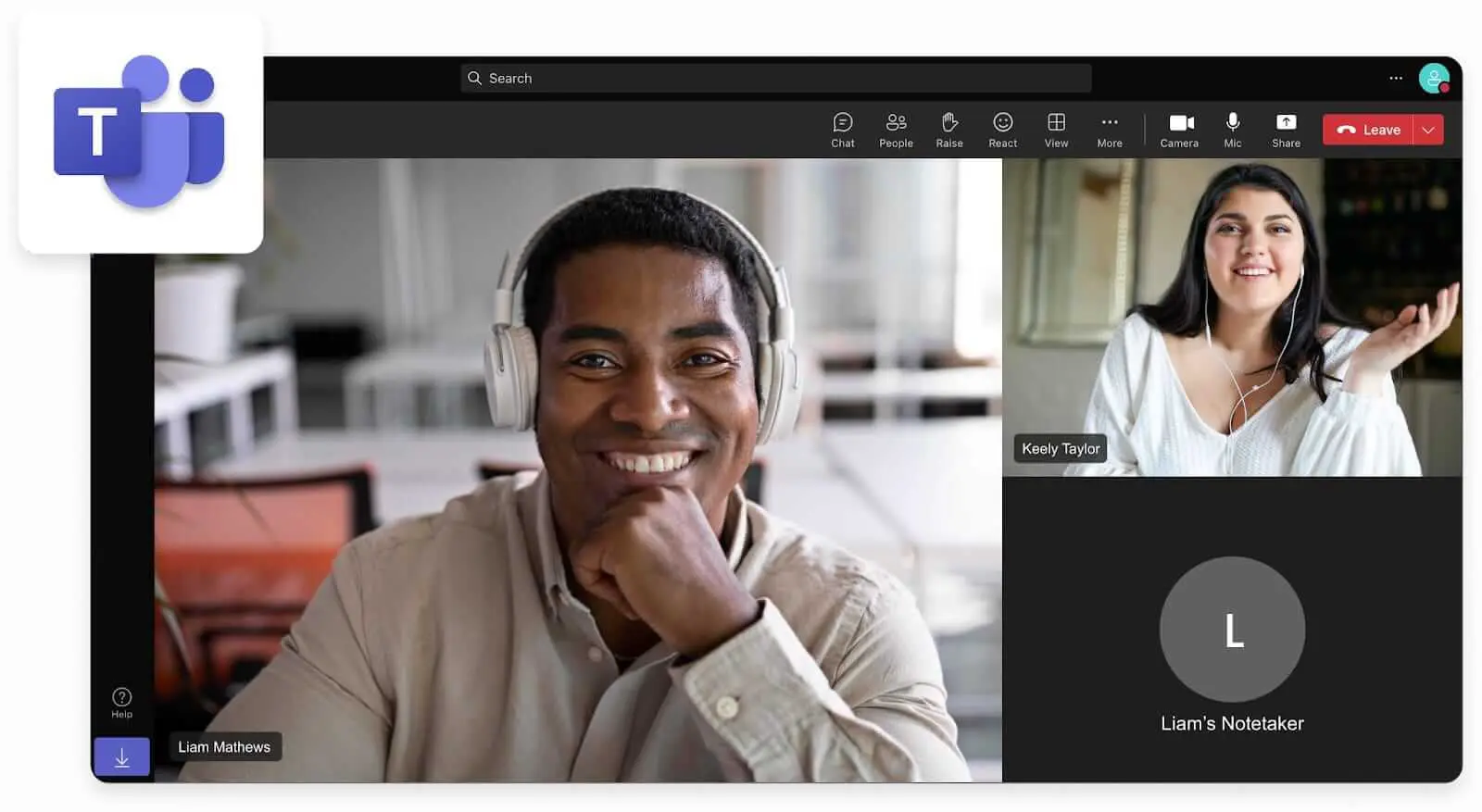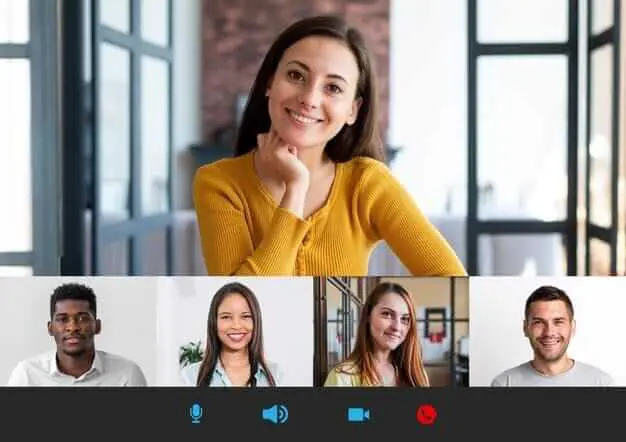Google Meet frente a Zoom: Cuál Elegir en 2026
¡Descubre el enfrentamiento definitivo entre Google Meet y Zoom en 2026! Descubra qué herramienta de videoconferencia gana en cuanto a prestaciones y valor.
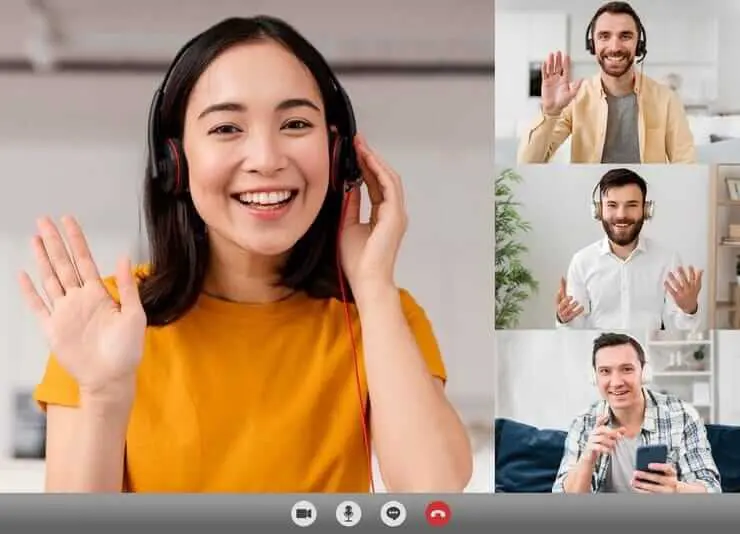
✅ Free meeting recording & transcription
💬 Automated sharing of insights to other tools.
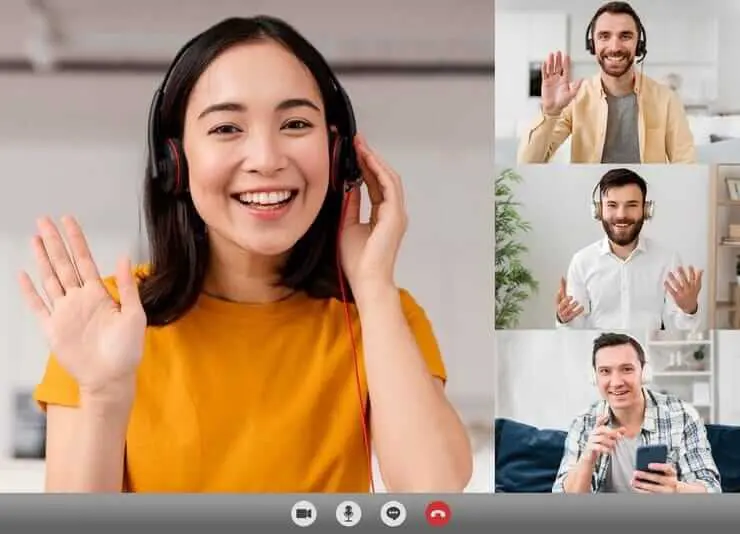
Fuente de la imagen: freepik en Freepik
¿Elegir entre Google Meet y Zoom en 2026? Ambas plataformas son las mejores opciones, cada una con funciones únicas que pueden mejorar sus reuniones digitales.
En este artículo, analizaremos una comparación exhaustiva entre Google Meet y Zoom, desde la interfaz de usuario y las capacidades de integración hasta las estructuras de precios.
Ya sea que estés gestionando equipos remotos, organizando sesiones de formación virtual o poniéndote al día con tu equipo, conocer las características específicas de estas herramientas te ayudará a elegir la que mejor se adapte a tus necesidades. ¡Empecemos!
Google Meet frente a Zoom: descripción general
El software de videoconferencia te permite organizar reuniones de forma remota, lo que significa que no necesitas que todo el equipo se reúna en un lugar específico. Esto ahorra costos y posibilita la colaboración global, lo que le permite conectarse con clientes y mercados que antes eran inalcanzables.
Tanto Google Meet como Zoom hacen reuniones virtuales una experiencia perfecta, ¡así que veamos de qué se tratan!
A. ¿Qué es Google Meet?
Google Meet—anteriormente Google Hangouts— es la visión de Google sobre las videoconferencias. Te permite conectarte con amigos, familiares y compañeros de trabajo a través de vídeo, chat y pantalla compartida.
Al permanecer dentro del ecosistema de Google Workspace, Google Meet se integra perfectamente con otras aplicaciones de Google Workspace, como Gmail, Google Drive y Google Calendar.
Estas son las principales funciones de Google Meet:
- Participantes de la reunión: En los planes de pago, Google Meet te permite organizar grandes reuniones con hasta 1000 participantes.
- Administración de anfitriones: Usted controla quién puede acceder a las reuniones admitiendo o denegando la entrada a los participantes.
- Subtítulos en vivo: Google Meet ofrece subtítulos en directo, lo que ayuda a los participantes a seguirlo aunque la calidad del audio sea mala o tengan dificultades auditivas.
- Aplicación Google Meet: Los participantes pueden unirse a las reuniones desde sus dispositivos móviles mediante la aplicación Google Meet. Para los usuarios de escritorio, no es necesario instalar ningún software, ya que se puede acceder a las reuniones directamente a través de un navegador.
- Compartir pantalla: Presenta fácilmente documentos, diapositivas y hojas de cálculo durante tus reuniones, por lo que es ideal para debates importantes.
- Chats de equipo: Permita que los participantes interactúen a través de los chats de equipo durante la reunión, que se pueden guardar para consultarlos en el futuro.
- Grabación de reuniones: Graba tus reuniones para revisarlas más adelante y guardarlas de forma segura en Google Drive.
- Transmisión en vivo: Organice eventos virtuales con transmisión en vivo para hasta 100 000 espectadores.
B. ¿Qué es Zoom?
Zoom es una plataforma de videoconferencia que se hizo popular durante la pandemia de la COVID-19 y que rápidamente se convirtió en una de las favoritas entre empresas y particulares, y a menudo se la considera el estándar de referencia para las videoconferencias.
Al igual que Google Meet, la aplicación de reuniones Zoom funciona bien con otras aplicaciones como Dropbox, Salesforce y Calendly, lo que mejora su utilidad.
Estas son las principales características de Zoom:
- Controles de usuario: Zoom ofrece amplios controles que le permiten deshabilitar el chat, el uso compartido de la pantalla y el audio para los participantes individuales, lo que le brinda un mayor control sobre la participación en las reuniones.
- Funciones de anfitrión y coanfitrión: Los privilegios administrativos se pueden compartir con Coanfitriones de Zoom, lo que permite a varias personas gestionar la reunión sin límite de participantes.
- Pizarras blancas y salas para grupos pequeños: Interactúe con los miembros del equipo e intercambie ideas con ellos mediante las pizarras blancas de Zoom y cree grupos más pequeños dentro de la reunión para mantener debates más centrados.
- Sala de espera: Zoom incluye una función de sala de espera que permite a los anfitriones evaluar a los participantes antes de permitirles entrar a la reunión.
- Opciones de streaming: Puede transmitir las reuniones en directo directamente a plataformas como YouTube o Facebook.
- Opciones de grabación: Las reuniones de Zoom se pueden grabar ya sea de forma local en tu dispositivo o almacenada en la nube para acceder a ella y compartirla fácilmente.
- Herramientas de elaboración de informes: Zoom proporciona informes detallados sobre las métricas de las reuniones, incluida la asistencia de los participantes y la frecuencia de las reuniones, lo que le ayuda a analizar y optimizar las estrategias de las reuniones.
Google Meet frente a Zoom: tabla comparativa
Aquí tienes un rápido desglose de las funciones de Google Meet y Zoom, ¡que analizaremos ampliamente a continuación!
Google Meet frente a Zoom: comparación de funciones
En esta sección, analizaremos en detalle cómo se comparan estas dos herramientas de videoconferencia en términos de características y funcionalidades.
1. Accesibilidad y límites
Ambas plataformas funcionan en diferentes dispositivos: ordenadores, teléfonos y tabletas.
Google Meet se ejecuta directamente en tu navegador web, no requiere descargas y se integra sin problemas con Google Calendar, lo que lo hace muy práctico para los usuarios de Gmail. Zoom, por otro lado, requiere una descarga rápida de la aplicación, pero también es gratuita en la mayoría de los dispositivos.
En términos de capacidad, Google Meet los usuarios pueden vídeo anfitrión conferencias con hasta 100 participantes durante un máximo de una hora de forma gratuita. Los usuarios con un plan Google One Premium pueden transmitir eventos en vivo o grabar reuniones para verlos más tarde. Los grupos de pago también pueden organizar reuniones mucho más largas, de hasta 24 horas.
Zoom tiene un límite de 40 minutos y ofrece 100 asientos gratis, pero puede acomodar hasta 1000 participantes durante un máximo de 30 horas en planes de pago. Esto lo hace ideal para organizar eventos a gran escala, gracias a su capacidad para atender a más participantes de manera eficaz.
2. Características de IA
En 2026, Zoom y Google introdujeron Asistentes de IA, un movimiento que muchos vieron venir. El compañero de IA de Zoom y La IA Duet de Google for Google Workspace puede enviar resúmenes automáticos de las reuniones a los asistentes y tomar notas en tiempo real, lo que ayuda a los que llegan tarde a ponerse al día rápidamente.
La IA Duet de Google también permite a los usuarios generar imágenes de fondo creadas por IA, una función divertida, aunque un poco engañosa. Y lo que es más importante, puede representarte en las reuniones a las que no puedes asistir, enviándote mensajes y resúmenes para mantenerte conectado. También ofrece traducción en tiempo real en 18 idiomas, lo que puede resultar inestimable para los equipos internacionales.
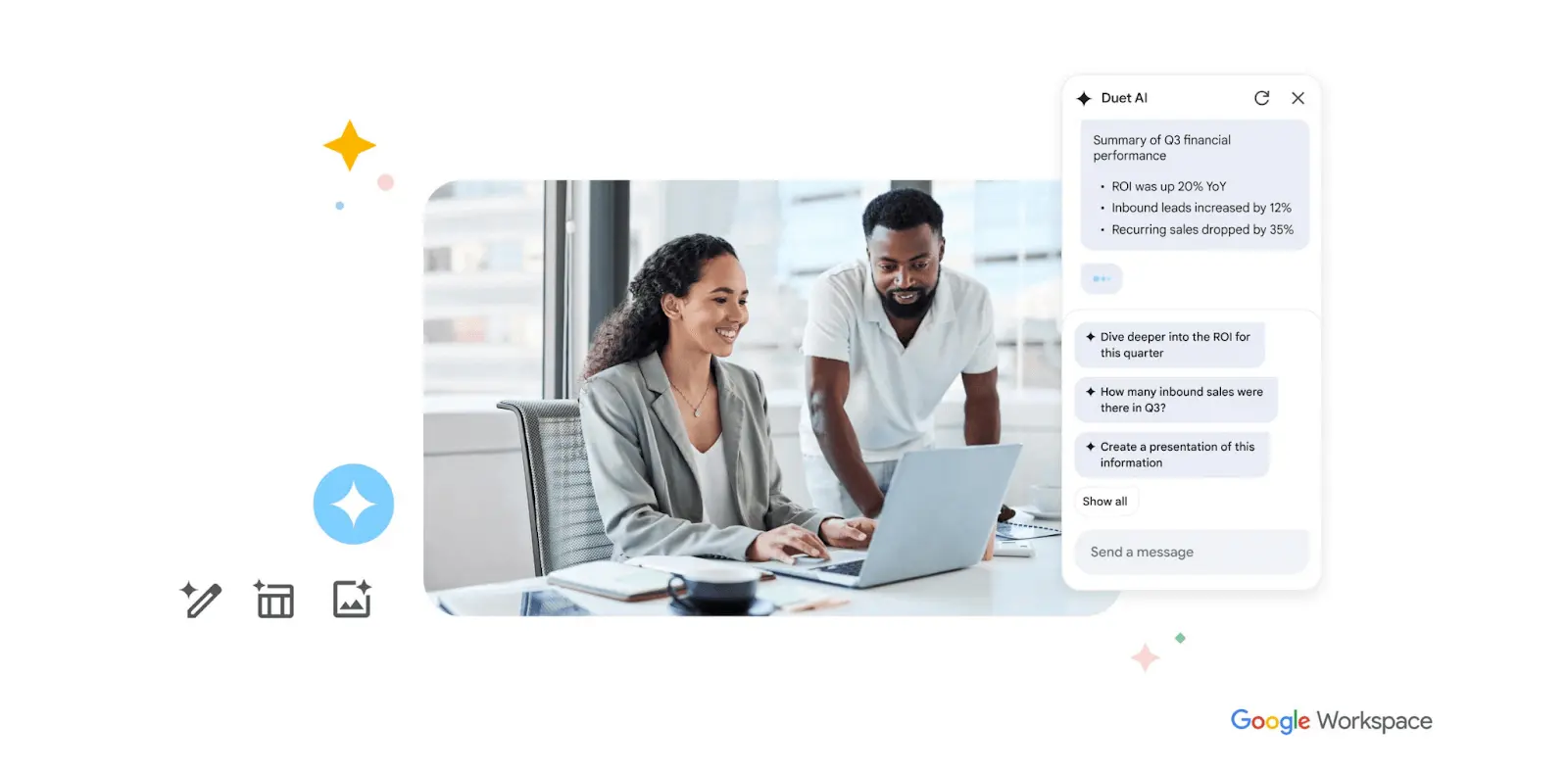
A pesar de sus divertidas funciones, Duet AI tiene un precio premium de 30 dólares al mes y no todas las funciones están disponibles actualmente.
Mientras tanto, El compañero de IA de Zoom está diseñado como una herramienta práctica. Permite a los participantes hacer preguntas predefinidas o personalizadas, como «¿Se asignó algún elemento de acción?» y genera resúmenes para cada reunión.
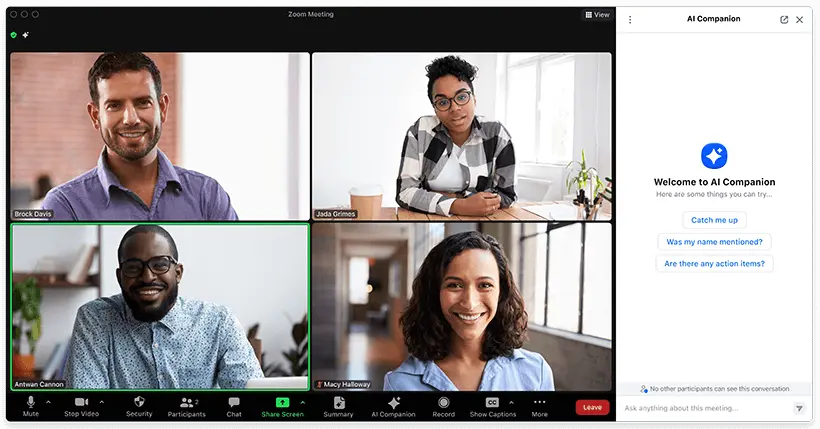
Disponible en todos los planes de pago, mejora la funcionalidad de Zoom sin problemas y sin costes adicionales, lo que lo convierte en un complemento inteligente para gestión eficiente de reuniones.
3. Programación y configuración
Organizar a todos para una reunión virtual puede ser un desafío, pero tanto Google Meet como Zoom tienen funciones que facilitan la programación y la configuración, cada una con ventajas únicas.
Si estás muy integrado en el sistema de Google, Google Meet podría ser un gran ahorro de tiempo. La aplicación Google Meet se integra perfectamente con Calendario de Google, lo que le permite programar reuniones directamente dentro de los eventos de su calendario.
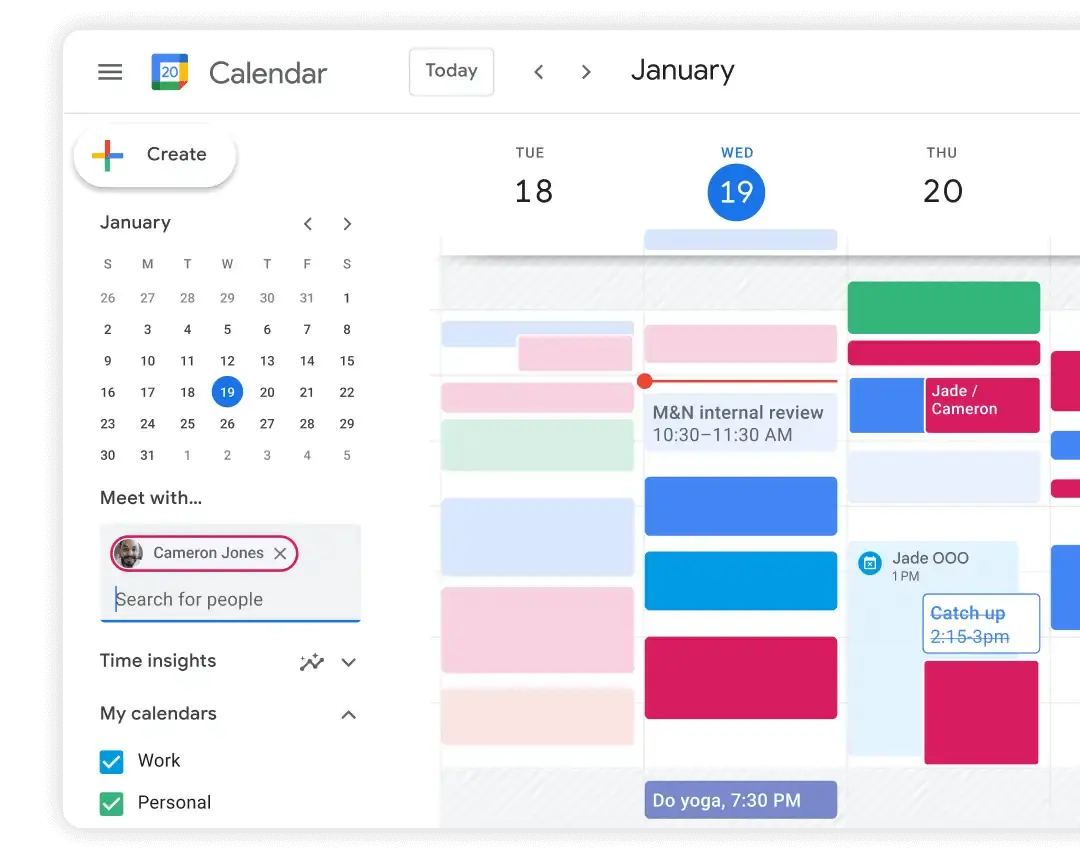
Solo tienes que añadir a tus invitados y fijar una fecha y una hora. Los detalles de la reunión, incluido un enlace para unirse, se enviarán automáticamente a todos los invitados. Además, dado que se basa en un navegador, los asistentes pueden unirse a las reuniones con solo un clic, sin necesidad de descargarlas.
Zoom adopta un enfoque ligeramente diferente para la programación de videollamadas. Puede programar reuniones a través del portal web de Zoom o integrarlo con sistemas de calendario como Google Calendar o Outlook.
Aunque puede requerir algunos pasos más que Google Meet, Zoom permite más opciones de personalización iniciales. Puede configurar las contraseñas de las reuniones de Zoom, administrar las salas de espera y ajustar la configuración de audio y vídeo desde el principio.
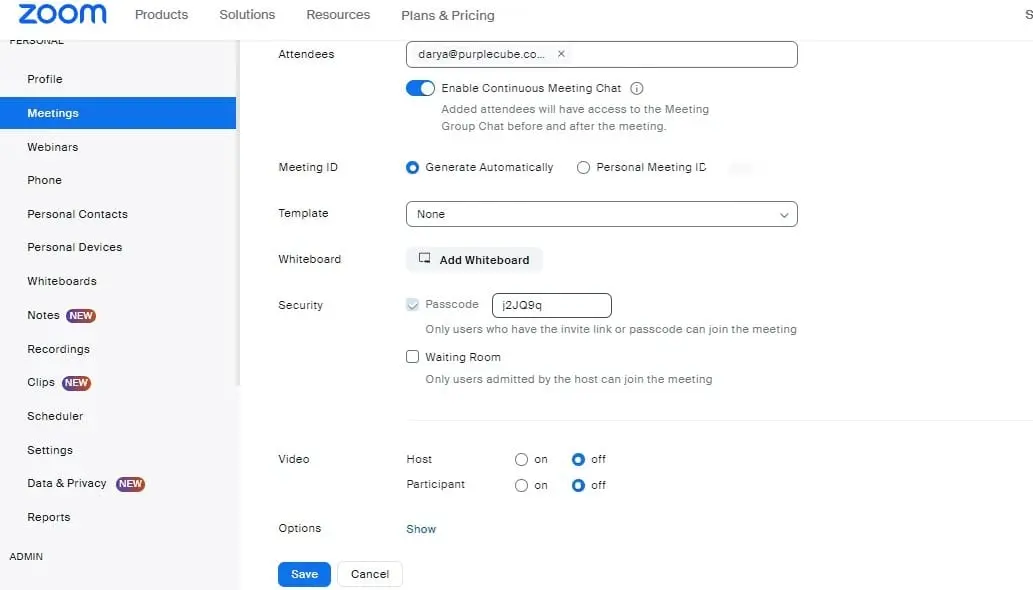
En definitiva, si valoras la organización rápida y sencilla de las reuniones, la integración de Google Meet con Google Calendar es ideal. Si prefieres tener más control sobre la configuración de tus reuniones y aprecias las opciones de seguridad mejoradas, las funciones de configuración detallada de Zoom podrían adaptarse mejor a tus necesidades.
4. Herramientas de colaboración
Trabajar de forma virtual puede ser tan eficaz como las reuniones presenciales, y tanto Google Meet como Zoom ofrecen excelentes resultados herramientas de colaboración.
Google Meet destaca por su perfecta integración con la barra de herramientas de Google Workspace, que te permite acceder y editar documentos, hojas de cálculo y presentaciones directamente durante las reuniones. Todos los cambios se actualizan en tiempo real, lo que puede simplificar aún más la colaboración.
Mientras tanto, Zoom ofrece amplias integraciones de terceros a través de su mercado de aplicaciones, que lo conectan con varias herramientas de diseño y gestión de proyectos. Este sistema le permite adaptar la plataforma a sus necesidades, aunque algunas integraciones pueden requerir suscripciones o configuraciones adicionales.
5. Gestión de reuniones y controles de anfitriones
Mantener tus reuniones virtuales organizadas y al día es crucial, y tanto Google Meet como Zoom proporcionan un conjunto de herramientas para que los anfitriones gestionen a los participantes de forma eficaz.
A. Google Meet
Google Meet ofrece controles esenciales para los anfitriones:
- Silenciar a los asistentes: Para minimizar el ruido de fondo o las interrupciones, puedes silenciar a todos los participantes.
- Control actual: Controle quién puede compartir su pantalla para mantener la concentración en la reunión.
- Eliminar participantes: Si es necesario, puede eliminar a cualquier persona que cause interrupciones.
B. Zoom
Zoom proporciona un conjunto completo de herramientas de gestión de reuniones:
- Designación de coanfitrión: Asignar coanfitriones para ayudar a gestionar grandes reuniones y distribuir la carga de trabajo.
- Silenciar o activar el silencio de personas: Silencia a personas específicas o permite que se dessilencien a sí mismas.
- Desactivar vídeo: Decide si los participantes pueden activar sus cámaras web, lo que resulta útil para reducir las distracciones.
- Sala de espera: Examine a los asistentes en una sala de espera virtual para mayor seguridad antes de permitirles unirse.
- Salas para grupos pequeños: Divida a los participantes en grupos más pequeños para que las discusiones sean más específicas.
Como puede ver, Google Meet es ideal para reuniones más pequeñas que solo requieren controles básicos, mientras que las amplias funciones de Zoom son adecuadas para administrar reuniones más grandes o complejas.
6. Calidad de vídeo y audio
Zoom y Google Meet están comprometidos con experiencias de alta calidad y solucionan rápidamente cualquier problema. Ambas plataformas generalmente reciben críticas positivas por su calidad de video y audio.
Zoom ofrece una calidad de vídeo de 720p para reuniones de grupo en su plan gratuito, con 1080p HD disponible para usuarios empresariales y empresariales, aunque la activación requiere contacto directo con Zoom.
Mientras tanto, Google ha actualizado recientemente su servicio para admitir vídeo HD de 1080p, pero solo para reuniones individuales con planes de pago, no para grupos más grandes. La configuración de vídeo predeterminada para Google Meet es de 720p, y cambiar a 1080p implica ajustar la configuración de vídeo de la aplicación.
En cuanto al uso compartido de la pantalla, Zoom ofrece una experiencia integral, ideal para sesiones complejas o interactivas. Además, Zoom le permite compartir contenido desde su teléfono o tableta, solo desde aplicaciones específicas (¡ideal para ocultar escritorios desordenados!) , o incluso una segunda cámara.
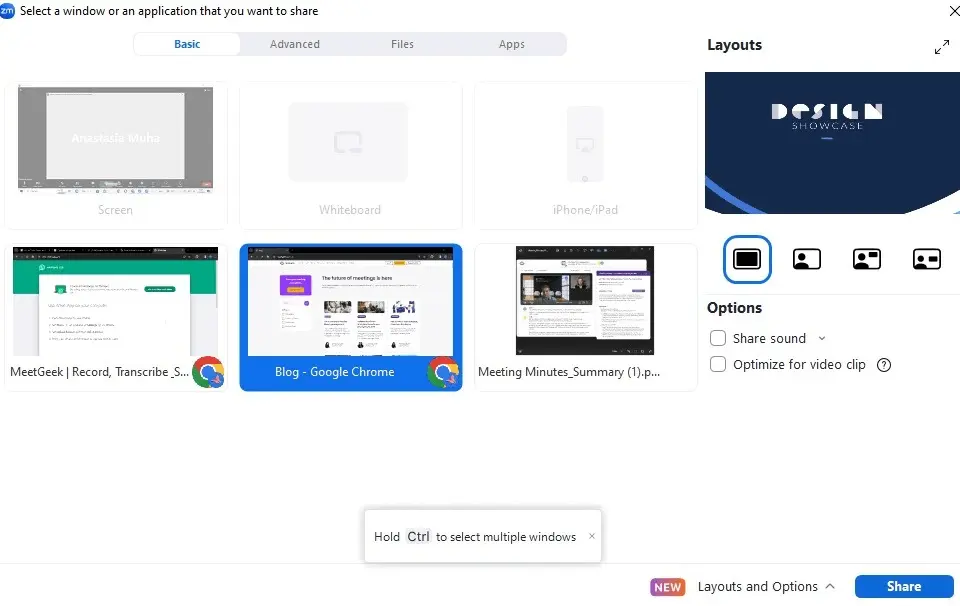
Para compartir la pantalla, Google Meet te permite compartir toda la pantalla, una ventana de una aplicación específica o solo una pestaña del navegador Chrome, incluido el audio. Es ideal para presentaciones sencillas que eliminan la necesidad de combinar varias aplicaciones.
En cuanto a la calidad del audio, tanto Zoom como Google Meet funcionan mediante el protocolo de voz por Internet (VoIP) donde la calidad del audio se ve afectada por varios factores, como el ancho de banda y la calidad de la conexión a Internet. Sin embargo, la calidad del audio es comparable, si no mejor, a la de las líneas telefónicas tradicionales.
7. Funciones de grabación de reuniones
Grabando en Google Meet solo está disponible con un plan de pago de Google Workspace, no está disponible para los usuarios gratuitos. Con una suscripción, las grabaciones de las reuniones se guardan automáticamente en Google Drive, lo que facilita organizarlas y compartirlas con otros usuarios.
Además, Google Meet ofrece la opción de grabar reuniones completas o seleccionar partes, como las pantallas y el audio de presentadores específicos, para una grabación más específica.
Zoom permite a los usuarios de su plan gratuito grabar reuniones directamente a sus dispositivos, ideal para reuniones breves e informales. Sin embargo, ten en cuenta que las grabaciones del plan gratuito están limitadas a 40 minutos. Para disfrutar de una duración ilimitada y facilitar el acceso y el uso compartido, los planes de pago de Zoom ofrecen almacenamiento en la nube para las grabaciones.

CONSEJO PROFESIONAL: Si quieres evitar los requisitos de rol de usuario y las limitaciones de registro de tiempo de Google Meet y Zoom, tenemos lo que necesitas. MeetGeek es una plataforma de automatización de reuniones basada en inteligencia artificial que une, graba, transcribe y resume sin problemas todas sus reuniones, sí, incluso aquellas a las que no puede asistir usted mismo.
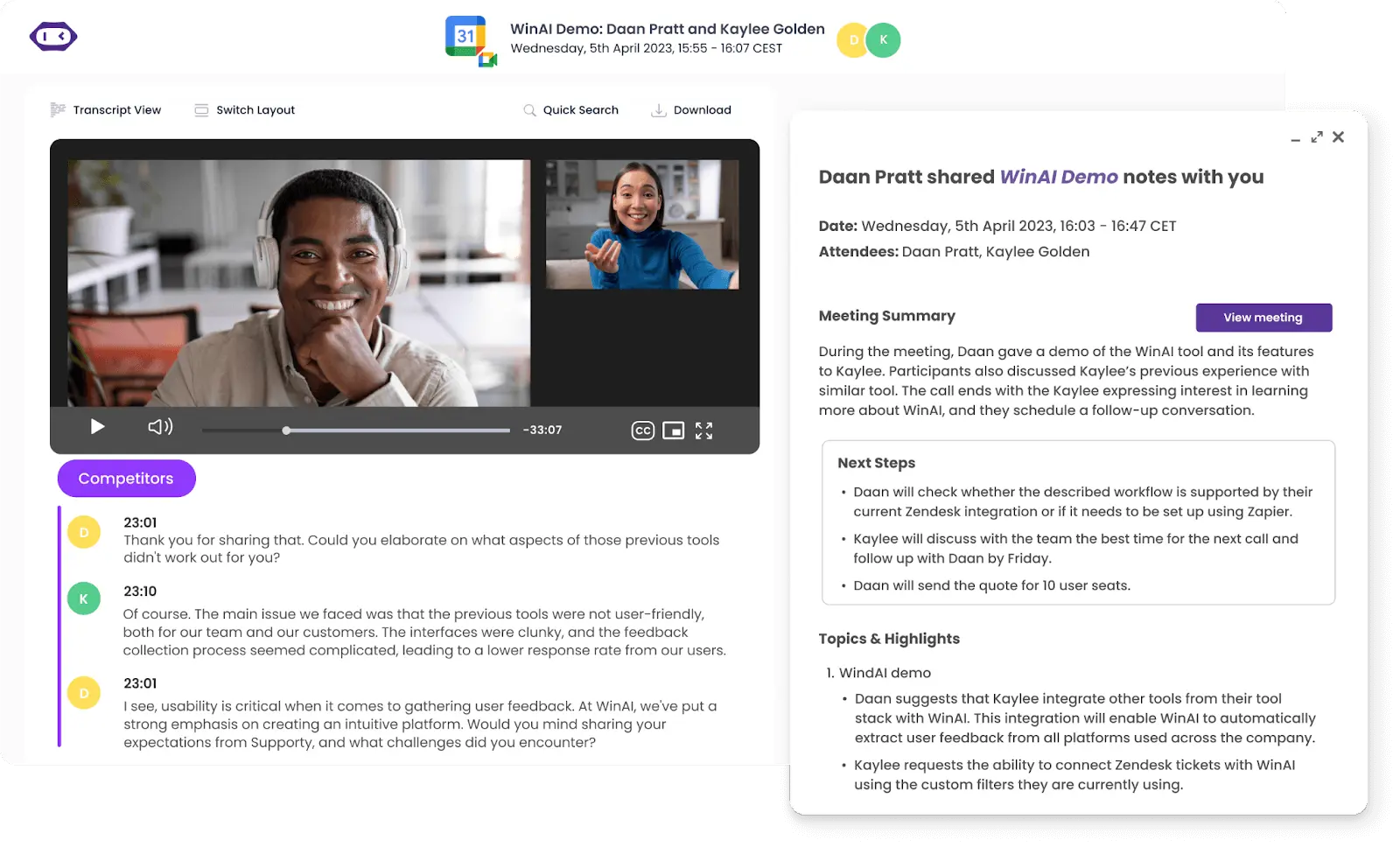
Así es como MeetGeek mejora sus reuniones de Google Meet y Zoom:
- Grabación y transcripción automatizadas: MeetGeek asiste automáticamente a sus reuniones y graba y transcribe automáticamente ellos. Resúmenes de IA: MeetGeek resume todas tus reuniones en resúmenes concisos y prácticos, lo que te ayuda a mantenerte preparado para las próximas discusiones.
- Extracción de elementos de acción: Con la IA, MeetGeek identifica y extrae automáticamente elementos de acción, garantizando que se destaquen las tareas clave para aumentar la productividad.
- Correos electrónicos de seguimiento automatizados: Después de cada reunión, los correos electrónicos de seguimiento con detalles importantes se envían automáticamente a las bandejas de entrada de sus colegas para mantener a todos informados.
- Repositorio de reuniones: Con un repositorio centralizado de notas de reuniones y una seguridad sólida, acceder a las reuniones anteriores y compartirlas con otros participantes es sencillo y seguro.
- Inteligencia conversacional: Los análisis de MeetGeek evalúan la eficacia de las reuniones a través de puntuaciones de rendimiento basadas en los KPI seleccionados, lo que proporciona información sobre la dinámica y la eficiencia del equipo.
- Flujos de trabajo automáticos: Más allá de identificar tareas, MeetGeek se integra con más de 7000 herramientas para actualizar sus espacios de trabajo digitales automáticamente, garantizando una coordinación perfecta en todo su equipo.
8. Filtros de apariencia
Ambos Zoom y Google Meet le permiten personalizar y cambiar sus fondos virtuales con una plantilla preestablecida o con su propia imagen.
Zoom introdujo inicialmente un filtro integrado que mejora la apariencia en pantalla al suavizar las imperfecciones de la piel y el cabello. Desde entonces, Google Meet también ha agregado esta función. Además, ambas plataformas ofrecen herramientas para ajustar la iluminación de tu feed de vídeo, lo que te ayuda a lucir mejor al mejorar tu apariencia ante la cámara.
9. Pizarra digital
Virtual sesiones de lluvia de ideas y las presentaciones suelen requerir una pizarra digital, y tanto Google Meet como Zoom ofrecen esta herramienta con sus funciones únicas.
La pizarra de Google Meet, Jamboard, se integra directamente en la ventana de la reunión, lo que le permite empezar a esbozar ideas rápidamente sin cambiar de aplicación. Además, guarda automáticamente tu trabajo en la nube.
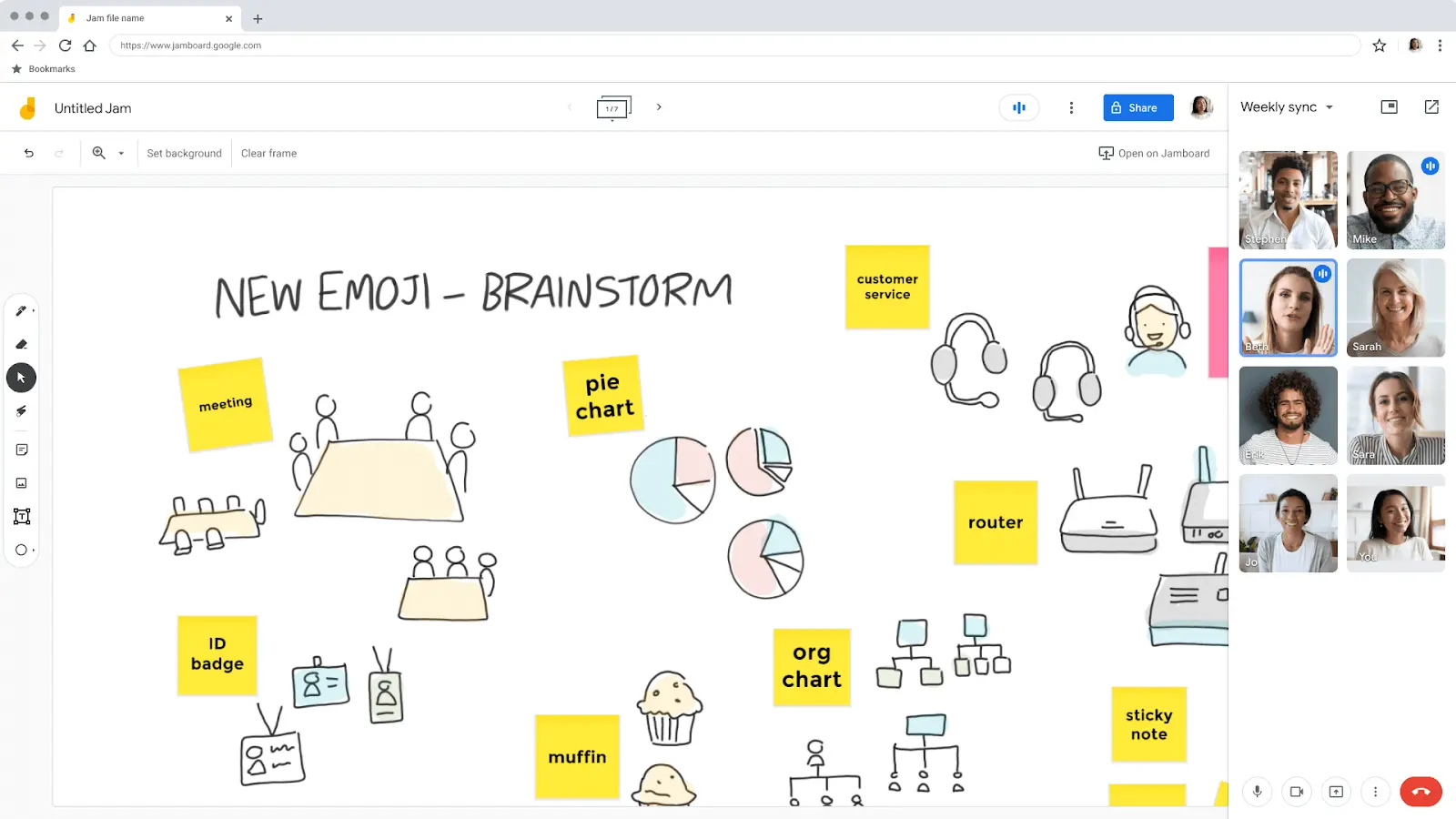
ZoomSin embargo, la pizarra blanca incluye funciones más avanzadas, como formas, notas adhesivas y edición de texto. Se abre en una ventana independiente y es especialmente eficaz para realizar anotaciones detalladas en pantallas compartidas.
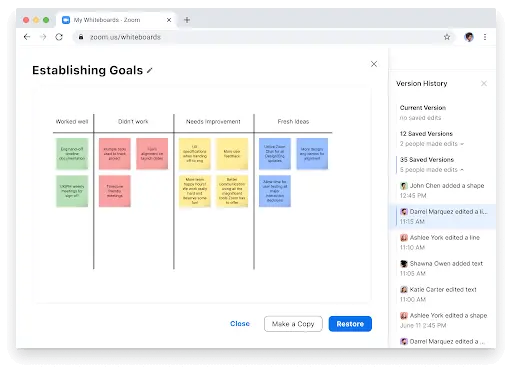
Si bien es necesario guardar el trabajo manualmente, Zoom permite la creación de varios tableros en una sola sesión.
PROPINA: Al elegir la pizarra adecuada, tenga en cuenta sus necesidades. La Jamboard de Google Meet ofrece sencillez y comodidad gracias al almacenamiento automático. Al mismo tiempo, Zoom ofrece más funcionalidad y flexibilidad para la generación de ideas complejas y presentaciones detalladas.
10. Transmisión en vivo y seminarios web
¿Necesita transmitir una presentación o organizar un evento en línea en vivo?
Google Meet es ideal si prefieres la sencillez. Aunque carece de las funciones avanzadas de una plataforma de webinars especializada, admite presentaciones para hasta 250 asistentes (con un plan de pago de Google Workspace) y puede transmitir las sesiones en directo a YouTube.
Mientras tanto, Zoom sobresale como solución para webinars. Ofrece planes diseñados para un público más amplio, lo que le permite albergar hasta 1000 asistentes (con opciones para aumentar a través de complementos).
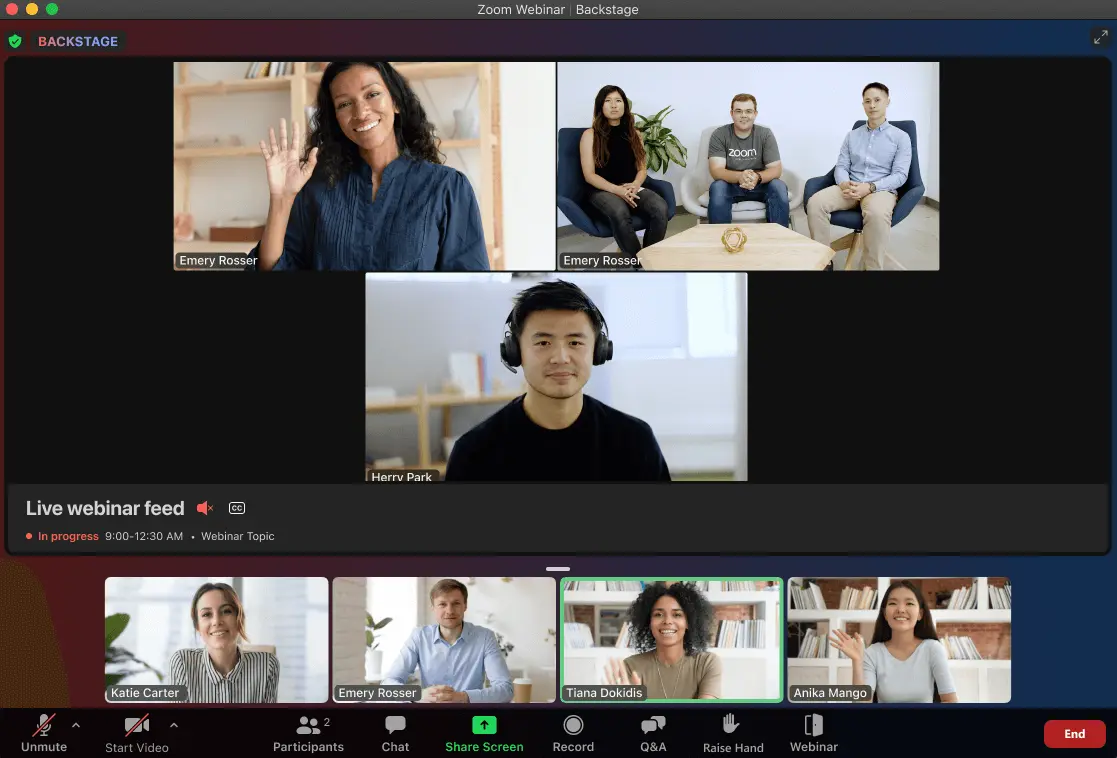
Además, a diferencia de Google Meet, Zoom incluye herramientas para crear páginas de registro, moderar las sesiones de preguntas y respuestas, realizar encuestas y agregar marcas personalizadas para que su evento sea profesional y atractivo. Esto lo hace ideal para conferencias en línea, lanzamientos de productos importantes o talleres interactivos.
11. Funciones de chat
Si bien ambas plataformas ofrecen funciones de chat, Zoom permite enviar mensajes privados durante las reuniones, una función de la que carece Google Meet, ya que solo admite los mensajes visibles para todos los participantes.
Además, aunque ambas opciones proporcionan una biblioteca completa de emojis, Zoom permite a los usuarios subir emojis personalizados, mientras que Google Meet solo ofrece extensiones que pueden ayudarte a lograr un efecto similar.
Además, Zoom mejora las conversaciones con su integración con GIPHY, aunque limita las opciones de GIF a solo ocho por búsqueda, lo que puede resultar repetitivo.
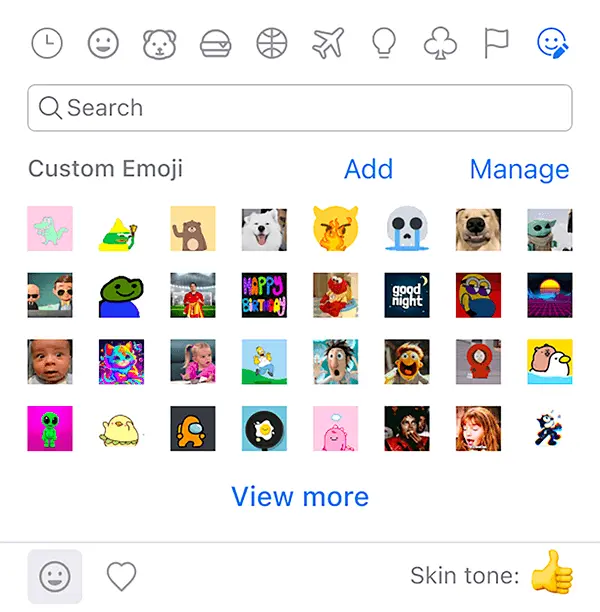
Sin embargo, ambas aplicaciones guardan los registros de chat de las reuniones grabadas, lo que es útil para ponerse al día con las discusiones perdidas.
NOTA: Ninguna de las plataformas muestra los mensajes anteriores a los usuarios que se unen tarde a una llamada o se van y vuelven a unirse, lo que a menudo requiere que los anfitriones reenvíen información importante a los recién llegados. Esto puede ser una molestia frecuente en las reuniones virtuales.
12. Integraciones
Tanto Zoom como Google Meet destacan por sus capacidades de integración. Zoom ofrece un amplio ecosistema de Más de 1500 aplicaciones, muchas de ellas directamente desde su cuenta de Zoom, lo que le permite acceder a varias funciones sin salir de la reunión.
Google Meet, a pesar de solo proporcionar Más de 200 integraciones, está conectado con las herramientas de Google Workspace, como Calendar, Drive y Gmail, por lo que es perfecto para quienes ya utilizan los servicios de Google.
13. Almacenamiento en la nube
Google Meet ofrece mucho más almacenamiento para grabaciones en la nube en comparación con Zoom. Si utilizas el plan gratuito de Google Meet, recibirás 15 GB de almacenamiento. Si utilizas un plan Google Meet de pago, disfrutarás de 30 GB de almacenamiento en la nube ilimitado en Google Drive.
Por el contrario, Zoom no proporciona almacenamiento en la nube a sus usuarios gratuitos. Los usuarios de los planes Pro y Business de Zoom reciben 5 GB por usuario, mientras que los clientes de Zoom Enterprise se benefician de un almacenamiento en la nube ilimitado.
14. Precios y planes
Analicemos las opciones de precios que ofrecen Zoom y Google Meet, un factor importante para muchas organizaciones a la hora de seleccionar la mejor herramienta para sus necesidades específicas.
A. Precios de Google Meet:
Estos son los planes de precios de Google Meet:
- Google Meet: gratis
- Google Workspace Business Starter: 6 USD por usuario al mes
- Google Workspace Business Standard: 12$ por usuario al mes
- Google Workspace Business Plus: 18$ por usuario al mes
- Google Workspace Enterprise: precios personalizados
B. Precios de Zoom
Estos son los planes de precios de Zoom:
- Zoom Basic: gratis
- Zoom Pro: 15,99 €/usuario/mes
- Zoom Business: 19,99$ por usuario al mes
- Zoom Business Plus: 25$ por usuario al mes
- Zoom Enterprise: precios personalizados
Para aquellos que prefieren permanecer dentro del ecosistema de Google y buscan una mejor relación calidad-precio, Google Meet es el ganador. Además, los planes de Google incluyen el acceso a un conjunto más amplio de funciones y aplicaciones de Google Workspace, lo que podría suponer una gran ventaja para tu organización.
15. Seguridad
Tanto Google Meet como Zoom han intensificado sus esfuerzos en esta área, proporcionando cifrado en tiempo real y autenticación de dos factores para mejorar la seguridad. Google Meet va más allá al cifrar las grabaciones almacenadas en las cuentas de Drive de los usuarios.
Tras el fenómeno conocido como Bombardeo con zoom llegó a los titulares, Zoom respondió extendiendo el cifrado de extremo a extremo (E2EE) a todos sus usuarios, una característica que anteriormente había tergiversado. Para una capa adicional de seguridad, es recomendable hacerlo siempre usar una VPN, ya que esto puede ayudar a cifrar la conexión a Internet y a protegerla aún más contra posibles vulnerabilidades al utilizar estos servicios, garantizando así que se mantenga la privacidad en todos los niveles de comunicación.
Preguntas frecuentes
1. ¿Cuál es mejor, Google Meet o Zoom?
La elección entre Google Meet y Zoom depende de tus necesidades específicas:
- Zoom ofrece funciones más completas para reuniones y seminarios web de gran tamaño, como opciones avanzadas de gestión e integración de participantes.
- Google Meet, por otro lado, es ideal para equipos más pequeños o para aquellos que ya utilizan los servicios de Google Workspace debido a su perfecta integración y sencillez.
Evalúe los requisitos de tamaño, presupuesto y funciones de su equipo para determinar qué plataforma es mejor para usted.
2. ¿Cuál es la mejor plataforma de videoconferencia?
La mejor plataforma de videoconferencia varía según las necesidades de los usuarios:
- Zoom es a menudo elogiado por su sólida funcionalidad y flexibilidad, lo que lo hace ideal para grandes empresas y entornos educativos.
- Google Meet es muy valorada por su enfoque sencillo y sencillo que funciona de maravilla dentro de la suite de Google.
- Equipos de Microsoft es otro competidor fuerte, especialmente para las organizaciones que dependen en gran medida de las herramientas de Office 365.
3. ¿Google Meet es gratuito o de pago?
Google Meet ofrece opciones gratuitas y de pago. La versión gratuita permite reuniones de hasta 60 minutos con hasta 100 participantes, lo que es adecuado para usuarios ocasionales y equipos pequeños.
Para reuniones más largas con más funciones, Google ofrece planes de pago a través de Google Workspace, que también incluyen beneficios adicionales, como el aumento del límite de participantes y la grabación en la nube.
4. ¿Qué es más barato, Zoom o Google Meet?
Para un uso básico, tanto Google Meet como Zoom ofrecen versiones gratuitas. Google Meetsu plan gratuito admite reuniones de hasta 60 minutos, mientras ZoomEl plan gratuito incluye un límite de 40 minutos para las reuniones de grupo.
Los planes de pago deben compararse en función de las funciones específicas que necesita. En general, Google Meets los planes de pago suelen ser más baratos porque forman parte de la suscripción más amplia a Google Workspace, que incluye el acceso a otros servicios de Google.
Zoom ofrece opciones más escalonadas que pueden ampliarse según el tamaño de la organización y las herramientas específicas que necesite.
¡Gana la competencia entre Google Meet y Zoom con MeetGeek!
En conclusión, decidir entre Google Meet y Zoom para sus necesidades de videoconferencias en 2026 dependerá en gran medida de sus preferencias y requisitos específicos.
Ya sea que priorice la simplicidad y la integración de Google Workspace que ofrece Google Meet o las amplias funciones y opciones de personalización que ofrece Zoom, cada solución de videoconferencia está equipada para mejorar su experiencia de reunión virtual.
Mientras navega por cada servicio para elegir el que mejor se adapte a su equipo, ¿por qué no mejora aún más la eficiencia de sus reuniones?
Prueba MeetGeek gratis para ver cómo una plataforma basada en inteligencia artificial que une, graba, transcribe y resume automáticamente sus reuniones puede transformar su productividad, ya sea que estén en Zoom o Google Meet.
.avif)